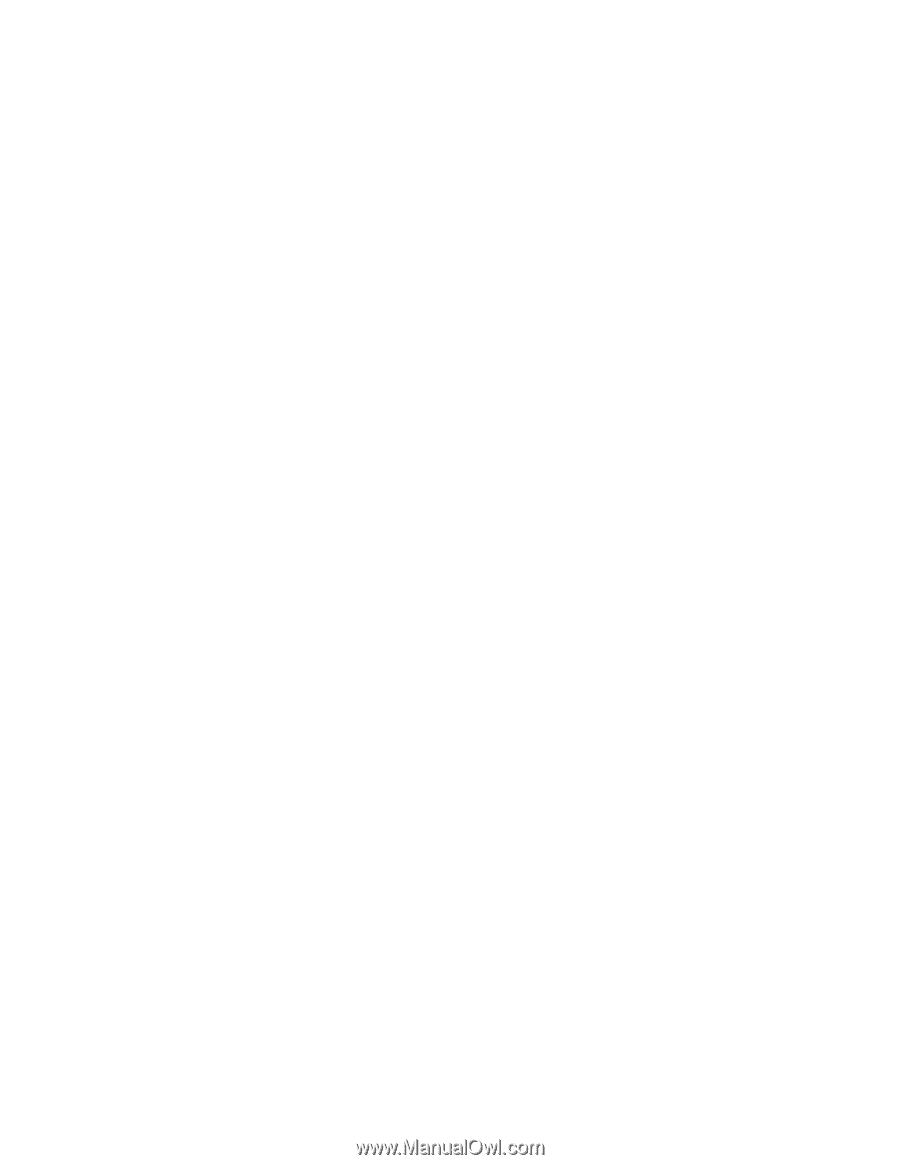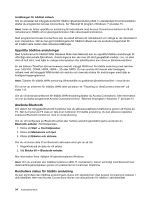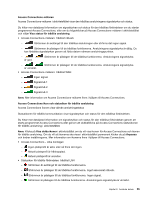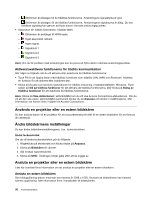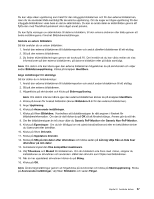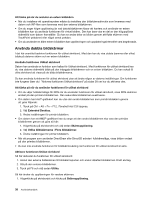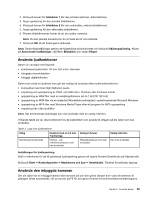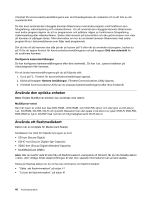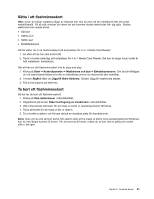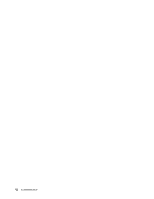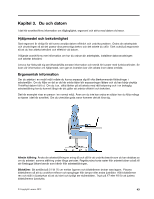Lenovo ThinkPad Edge E530 (Swedish) User Guide - Page 54
Använda dubbla bildskärmar, Tryck på Ctrl + Alt + Fn + F12. Fönstret Intel CUI öppnas.
 |
View all Lenovo ThinkPad Edge E530 manuals
Add to My Manuals
Save this manual to your list of manuals |
Page 54 highlights
Att tänka på när du ansluter en extern bildskärm • När du installerar ett operativsystem måste du installera den bildskärmsdrivrutin som levereras med datorn och INF-filen som levereras med den externa bildskärmen. • Om du anger högre upplösning än vad datorbildskärmen klarar att hantera och använder en extern bildskärm kan du använda funktionen för virtuell skärm. Den kan bara visa en del av den högupplösta skärmbild som datorn framställer. Du kan se andra delar av bilden genom att flytta skärmen med TrackPoint-pekdonet eller något annat pekdon. • Om du använder en äldre extern bildskärm kan upplösningen och uppdateringsintervallet vara begränsade. Använda dubbla bildskärmar I det här avsnittet beskrivs funktionen för utökat skrivbord. Med den kan du visa utdata (samma eller olika) både på datorns skärm och en extern bildskärm. Använda funktionen Utökat skrivbord Datorn kan använda en funktion som kallas för Utökat skrivbord. Med funktionen för utökat skrivbord kan du visa datorns skärmbild både på den inbyggda bildskärmen och en extern bildskärm. Du kan också få olika skrivbord att visas på de båda bildskärmarna. Du kan använda funktionen för utökat skrivbord utan att ändra någon av datorns inställningar. Om funktionen inte fungerar läser du i "Aktivera funktionen Utökat skrivbord" på sidan 38 om hur du aktiverar den. Att tänka på när du använder funktionen för utökat skrivbord • Om du väljer fullskärmsläge för DOS när du använder funktionen för utökat skrivbord, visas DOS-skärmen endast på den primära bildskärmen. Den sekundära bildskärmen avaktiveras. • Om datorn har Intel®-grafikkort kan du utse den andra bildskärmen som primär bildskärm genom att göra följande: 1. Tryck på Ctrl + Alt + Fn + F12. Fönstret Intel CUI öppnas. 2. Välj Extended Desktop. 3. Ändra inställningen för primär bildskärm. • Om datorn har ett AMD®-grafikkort kan du ange att den andra bildskärmen ska vara den primära bildskärmen genom att göra så här: 1. Högerklicka på skrivbordet och välj sedan Skärmupplösning. 2. Välj Utöka bildskärmarna i Flera bildskärmar. 3. Ändra inställningen för primär bildskärm. • När ett program som använder DirectDraw eller Direct3D arbetar i fullskärmsläge, visas bilden endast på den primära bildskärmen. • Du kan inte använda funktionen för bildskärmsväxling när funktionen för utökat skrivbord är aktiv. Aktivera funktionen Utökat skrivbord Så här aktiverar du funktionen för utökat skrivbord: 1. Anslut den externa bildskärmen till bildskärmsporten och anslut därefter bildskärmen till ett eluttag. 2. Slå på den externa bildskärmen. 3. Tryck på F6 och välj sedan Utöka. Så här ändrar du upplösningen för vardera skärmen: 1. Högerklicka på skrivbordet och klicka på Skärmupplösning. 38 Användarhandbok